【Windows11】 エクスプローラーのコンパクトビューを有効にする方法

【Windows11】 エクスプローラーのコンパクトビューを有効にする方法
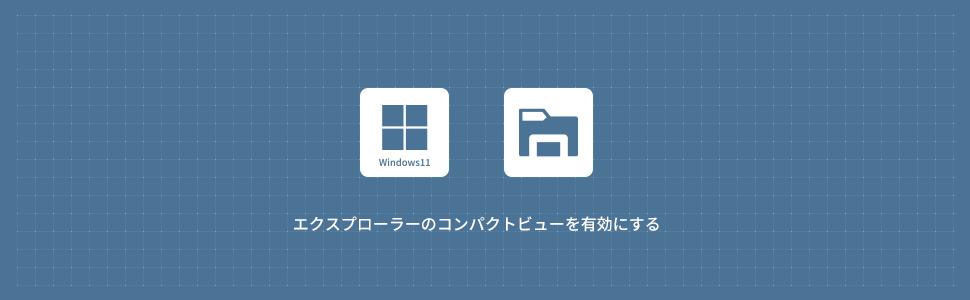
Windows11でエクスプローラーのコンパクトビューを有効にする方法を解説します。コンパクトビューはエクスプローラーのアイコン間隔を狭く表示する機能で、ノートPCなどで、コンパクトに表示させたいケースで役に立ちます。
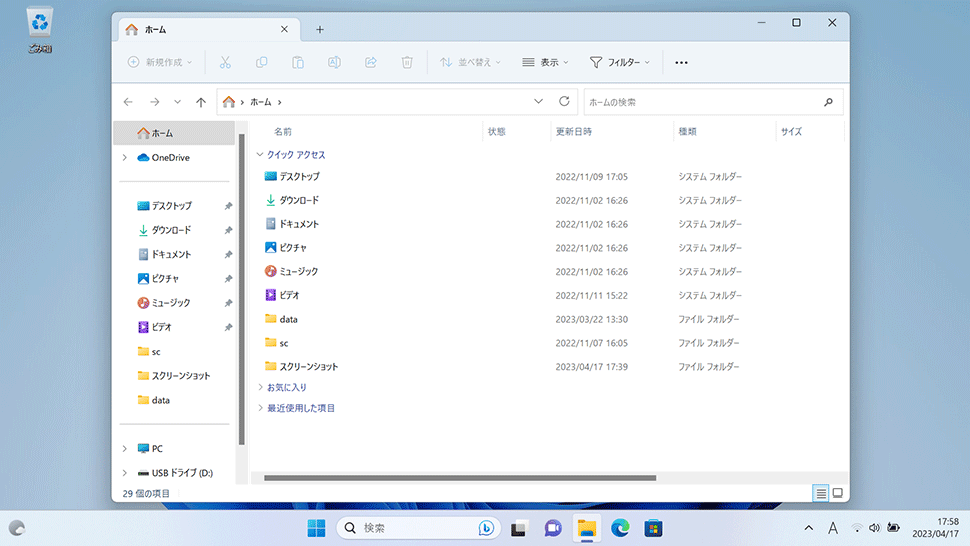
1
エクスプローラーのコンパクトビューを有効にする
1タスクバーの「エクスプローラー」アイコンをクリックします。
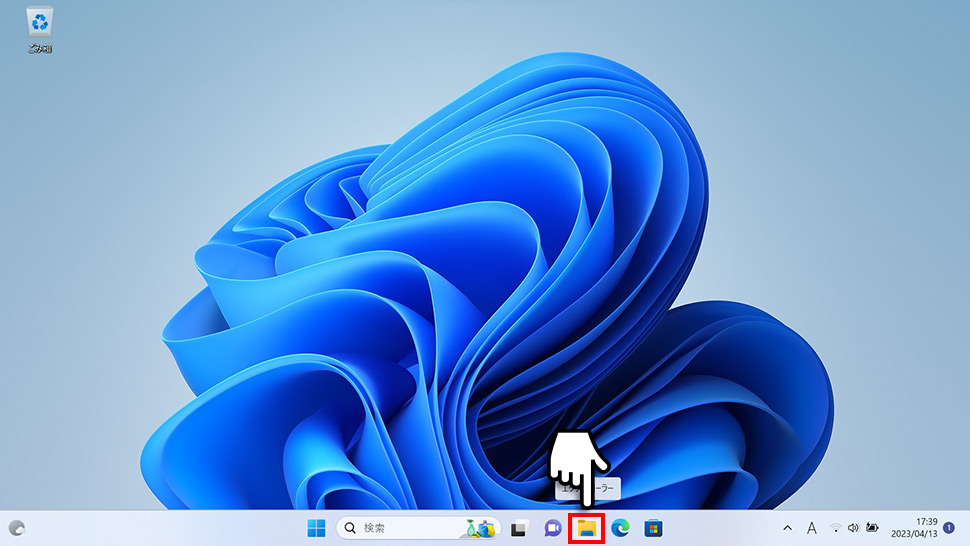
2エクスプローラーウィンドウが表示されるので、ヘッダーメニューの「表示」をクリックし、表示されたメニューから「コンパクトビュー」をクリックします。
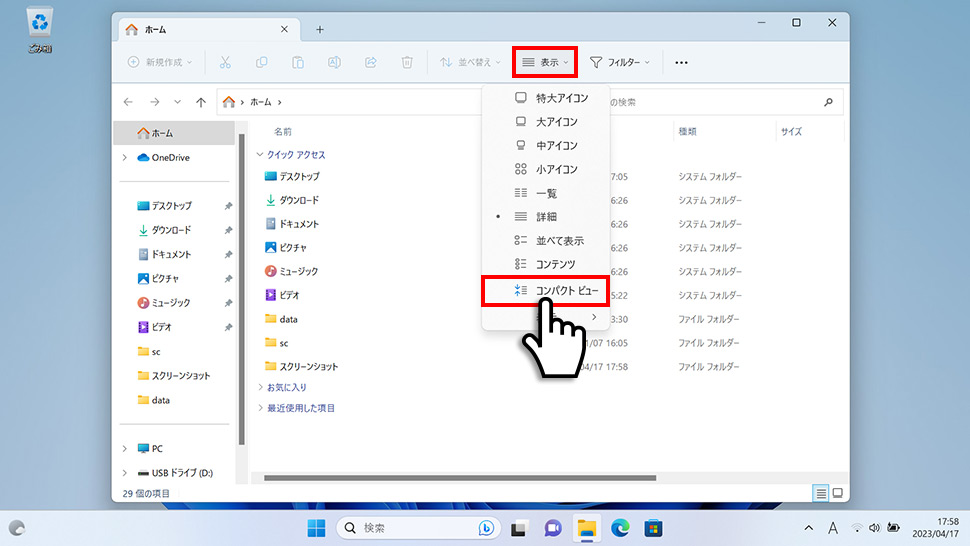
3コンパクトビューが有効となり、アイコンの間隔が狭くなります。
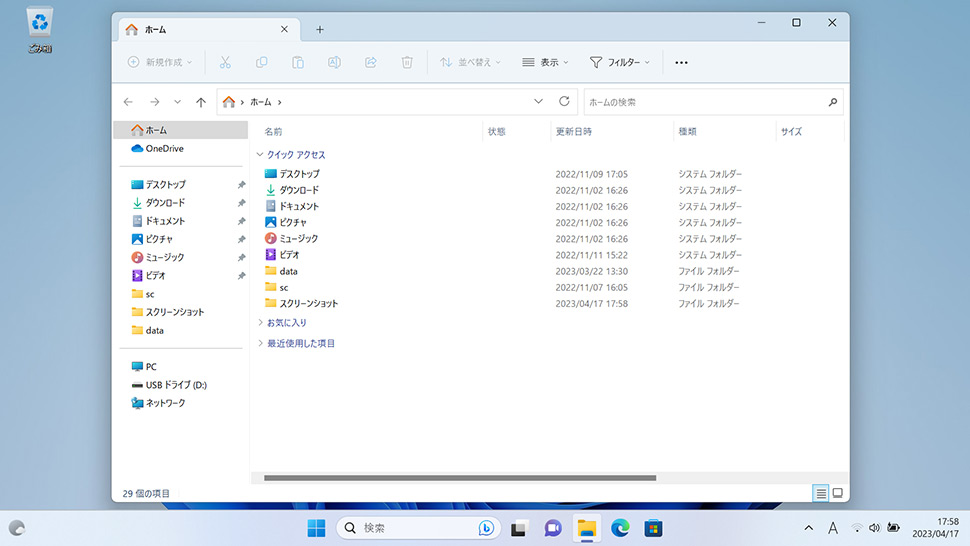
コンパクトビューを無効にしたい場合は同様の手順で「コンパクトビュー」をクリックしましょう。
windows11
- 【Windows11】 スタートメニューの「おすすめ」を非表示にする方法
- 【Windows11】 ネットワークの設定をリセットする方法
- 【Windows11】 既定のブラウザを変更する方法
- 【Windows11】 メモ帳の場所と起動する方法
- 【Windows11】 右クリックメニューを旧仕様に戻す方法
- 【Windows11】 デスクトップアイコンの自動整列・等間隔に整列
- 【Windows11】 ワードパッドのアンインストールと再インストール
- 【Windows11】 PCを再起動する方法 (スタートボタン・ショートカットキー)
- 【Windows11】 Windowsメモリ診断の場所と実行方法
- 【Windows11】 コントロールパネルを起動・開く方法


